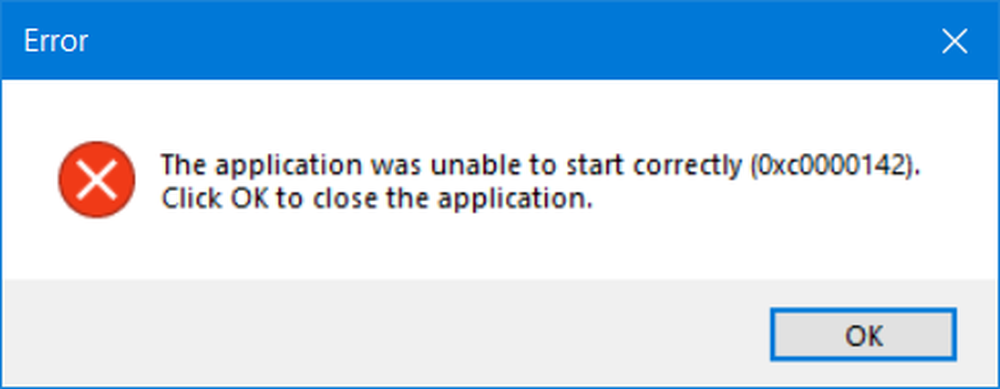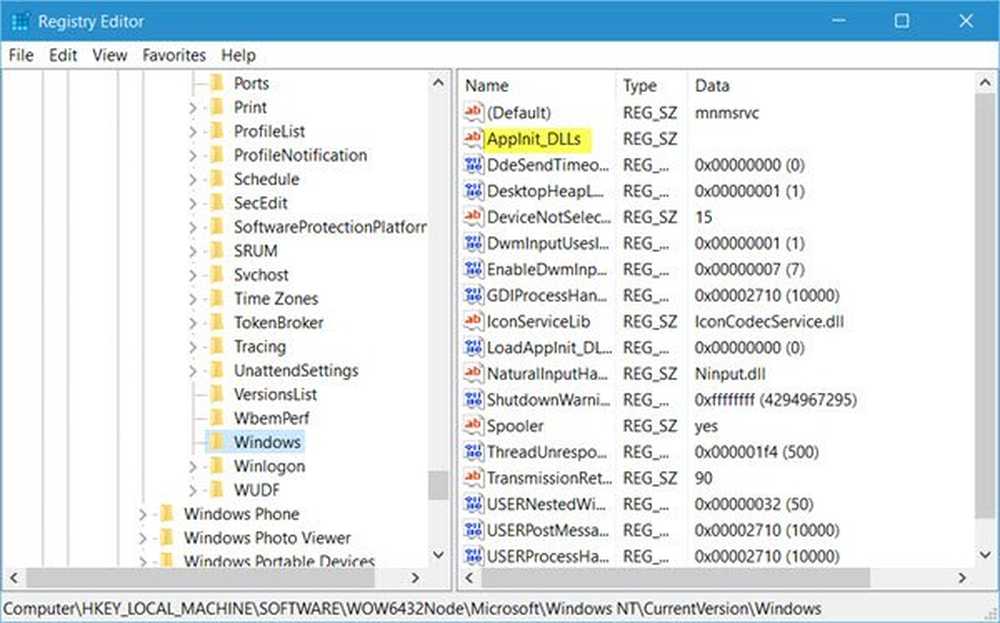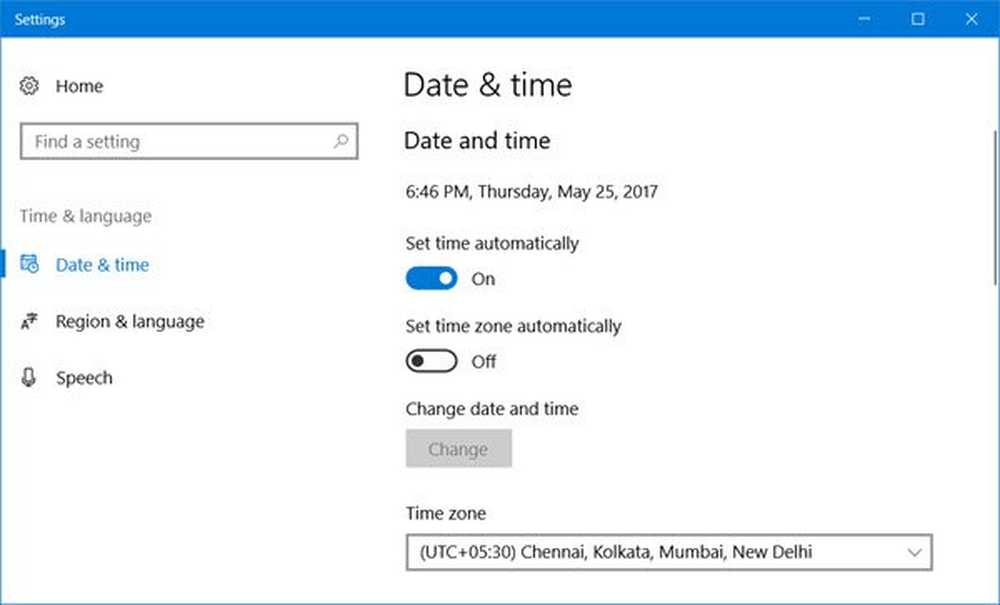Programmet har ikke startet fordi konfigurasjonen ved siden av siden er feil
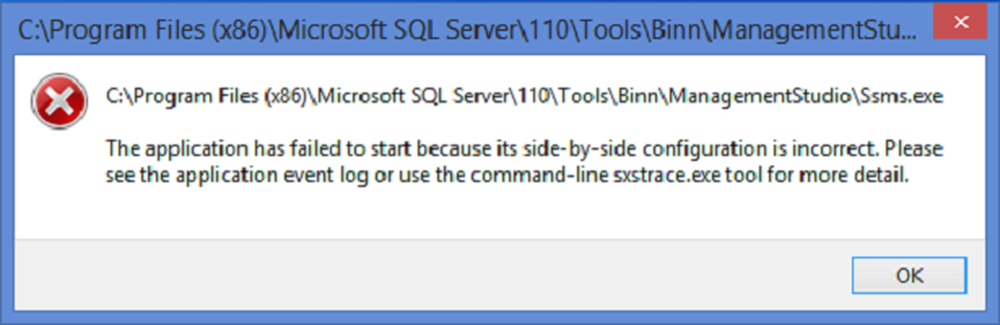
Mange brukere har rapportert en feil om Programmet har ikke startet fordi det er feil ved siden av konfigurasjonen. Denne feilen kan oppstå når du åpner et antall programmer, uavhengig av opprinnelse, utvikler og kompatibilitet. Feilen lyder:
, Denne applikasjonen har ikke startet fordi konfigurasjonen side-by-side er feil. Vennligst se programhendelsesloggen eller bruk kommandolinjen sxstrace.exe-verktøyet for mer detaljert informasjon.
Denne feilen er relatert til C ++ runtime-pakken i bakgrunnen eller en feil for en registerverdi. I dag vil vi sjekke ut hvordan du får kvitt denne feilen.
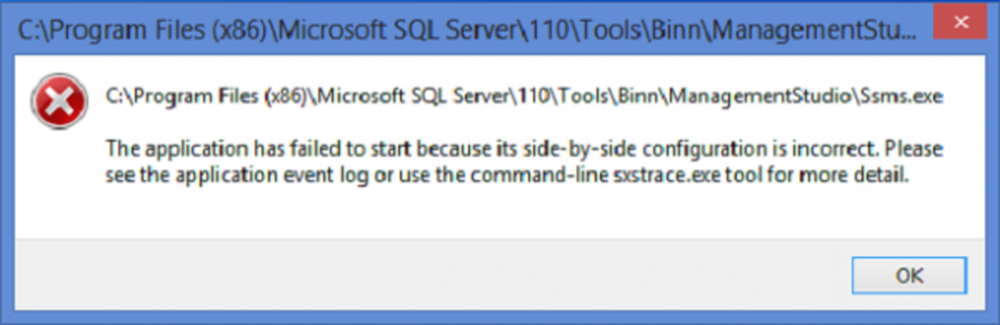
Programmet har ikke startet fordi konfigurasjonen ved siden av siden er feil
Vi vil utføre følgende rettelser for å løse denne feilen:
-
- Installer programmet på nytt.
- Sjekk registreringsinnstillingene.
- Sett på nytt den aktuelle Visual C ++ Runtimes.
- Aktivere Microsoft. NET Framework.
1] Installer programmet på nytt
Noen ganger kan det være noen støttemodul for søknaden din under hetten som kan ha ødelagt søknaden din. For å fikse at du kan prøve å avinstallere og deretter installere programmet på nytt og deretter sjekke om det har løst dine problemer.2] Endre registerinnstilling
Trykk på kombinasjonen WINKEY + R for å starte Run-verktøyet, skriv inn regedit og trykk Enter. Når Registerredigering åpnes, naviger til følgende nøkkel-
Computer \ HKEY_LOCAL_MACHINE \ SOFTWARE \ Microsoft \ Windows NT \ CurrentVersion \ SideBySide \ Vinnere \ x86_policy.9.0.microsoft.vc90.crt_1fc8b3b9a1e18e3b_none_02d0010672fd8219 \ 9.0
Nå, sjekk om du finner en strengverdi kalt som misligholde.

Dobbeltklikk på den og endre densverdata for å matche den som den tredje verdien i BINARY som vist i skjermbildet over.
Start datamaskinen på nytt for at endringene skal tre i kraft.
3] Sett på nytt riktig Visual C ++ Runtime
Begynn med å åpne Event Viewer ved å søke etter det i søkboksen i Windows 10.
Se etter feilhendelsene som kommer fra Side ved side.
Finn den faktiske Visual C ++ Runtime-modulen som forårsaker denne feilen.
Last ned den aktuelle modulen fra den offisielle Microsoft-støtten her.
4] Aktivere Microsoft. NET Framework
Du må deaktivere og reenable den nyeste versjonen av. NET Framework på datamaskinen din og sjekke om det løser problemene dine.
Håper noe hjelper!